OnePlus niedawno wypuścił OnePlus 5T, następcę OnePlus 5. Chociaż samo urządzenie jest świetne, firma świętuje swoje 4 urodziny w Indiach i wypuszczenie „The Last Jedi”, wypuszczając OnePlus 5T: Star Wars Edition. Urządzenie wprowadza zupełnie nowy wygląd wraz z innymi nowymi funkcjami do standardowego OnePlus 5T. Korzystając z tego urządzenia osobiście, chciałem uzyskać ten sam wygląd na moich urządzeniach osobistych. Cóż, w końcu znalazłem wyjście i również chciałem się tym z wami podzielić. Więc nie marnując więcej czasu, przejdźmy od razu do tego:
Tapety OnePlus 5T: Star Wars Edition
Jedną z najbardziej wyjątkowych rzeczy w OnePlus 5T: Star Wars Edition jest kolekcja tapet. Jeśli widziałeś nasz film z rozpakowywania urządzenia, musiałeś zauważyć, że zawiera ono piękne tapety z motywami Gwiezdnych wojen. Cóż, na szczęście dla Ciebie jest sposób, aby uzyskać wszystkie te niesamowite tapety na urządzeniu z Androidem. Możesz pobrać wszystkie tapety Star Wars: The Last Jedi tutaj.

Dzwonek OnePlus 5T: Star Wars Edition
OnePlus 5T: Star Wars Edition używa również własnego niestandardowego dzwonka OnePlus. Alternatywnie, stworzyłem własny dzwonek Star Wars oparty na, jak się domyślacie, piosence przewodniej z Gwiezdnych Wojen. Jeśli więc chcesz dodać jeden z tych dzwonków do swojego urządzenia, wykonaj poniższe czynności:
- Pobierz dzwonek OnePlus 5T stąd lub Dzwonek Star Wars Theme Song stąd na Twoje urządzenie.
- Ściągnij i zainstaluj Solid Explorer (bezpłatna wersja próbna) lub inny wybrany przez Ciebie menedżer plików.
- Teraz udaj się do Ustawienia -> Dźwięk i przewiń w dół i dotknij „Dzwonek telefonu”.
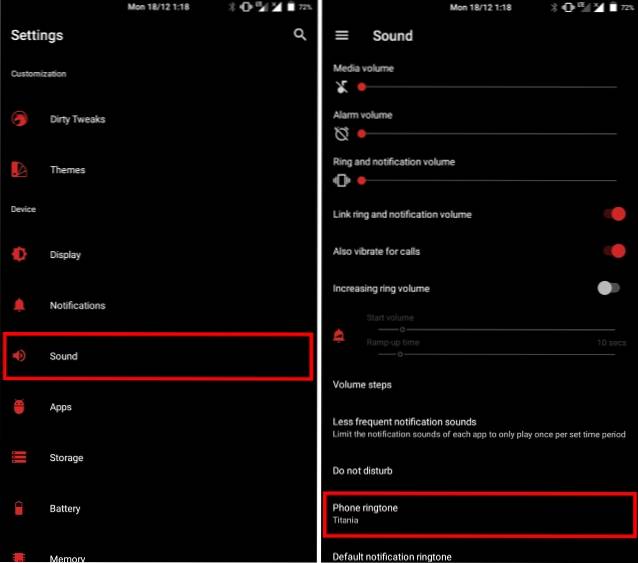
- Tutaj wybierz „Solid Explorer” lub dowolnego menedżera plików i przejdź do pliku dzwonka które właśnie pobrałeś, aby to wybrać.
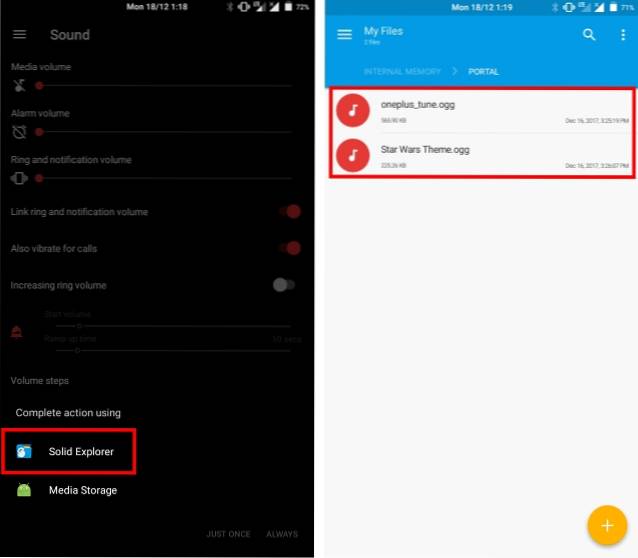
- Otóż to. Twój nowy Powinien teraz zostać zastosowany dzwonek Star Wars.
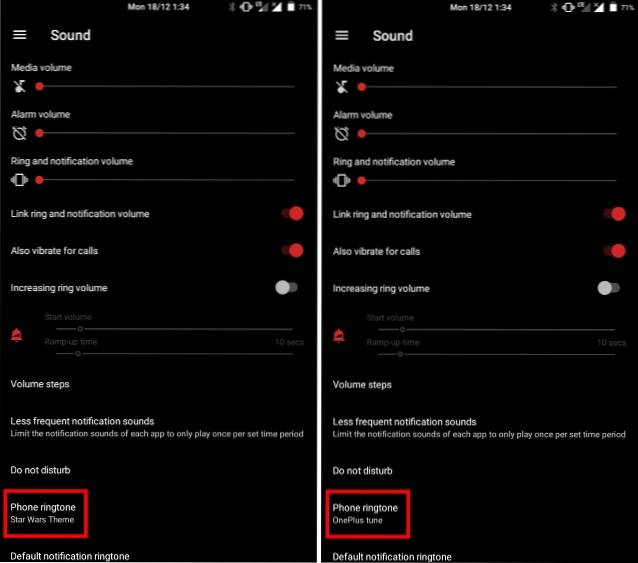
Motyw OnePlus 5T: Star Wars Edition
Przyznajmy, motyw Star Wars Red / Black na OnePlus 5T wygląda absolutnie gwiezdnie. Chociaż nie ma oficjalnego motywu Star Wars na Androida, mamy kolejną najlepszą rzecz.
Uwaga: Poniższa metoda wymaga zainstalowania Substratum na urządzeniu. Możesz to zrobić, postępując zgodnie z naszym samouczkiem. Alternatywnie możesz również użyć LibreSubstratum do zabiegu. Ponadto, jeśli próbujesz tego na niezrootowanym urządzeniu z Androidem Oreo, zapoznaj się z naszym przewodnikiem dla Andromedy, który pozwala lepiej używać Substratum na nierootowanych urządzeniach z Androidem Oreo.
- Ściągnij i zainstaluj Motyw Swift Black Substratum (1,99 USD) na urządzeniu z Androidem.
- Teraz, otwórz aplikację Substratum i dotknij motywu Swift Black który właśnie zainstalowałeś.
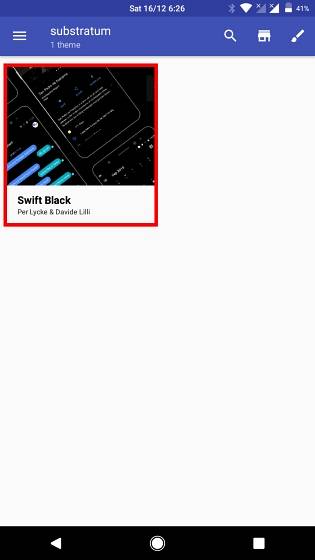
- Na ekranie, który pojawi się obok, dotknij menu rozwijanego, aby wybrać wersję Androida.
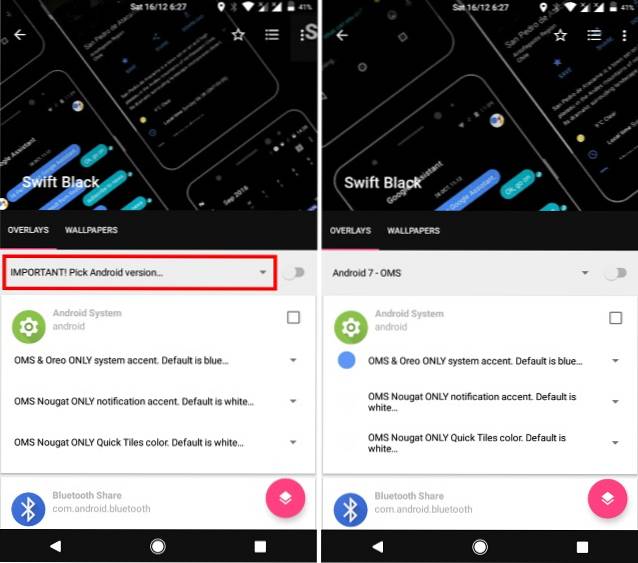
- W sekcji System Android ustaw wartość pierwszego menu rozwijanego na "Czerwony", a pozostałe dwa do „Akcent systemowy” jak pokazano na poniższym obrazku:
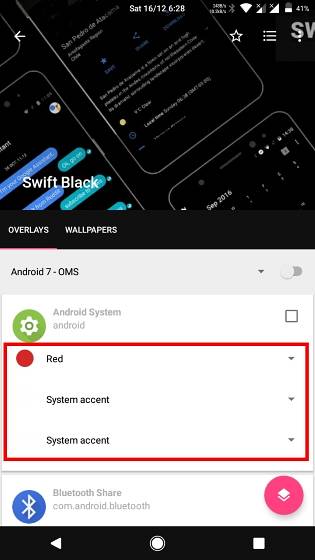
- Teraz, sprawdź przełącznik obok „System Android”, „Ustawienia”, i „Interfejs użytkownika systemu”.
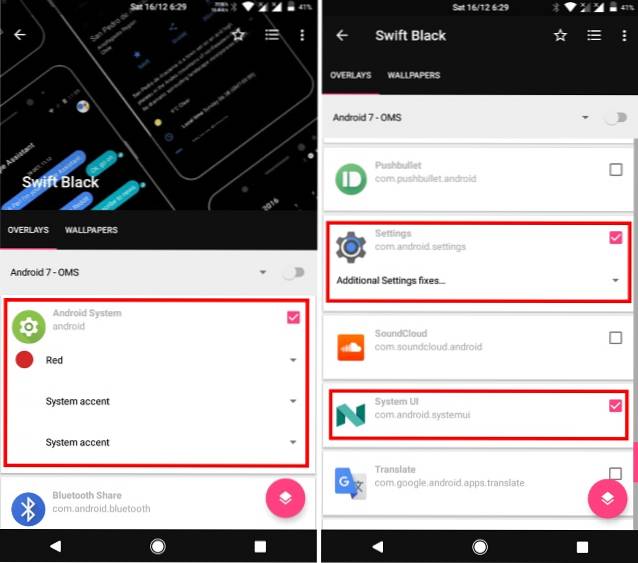
- Po tym tylko stuknij ikonę nakładki w prawym dolnym rogu i dotknij „Buduj i włączaj”.
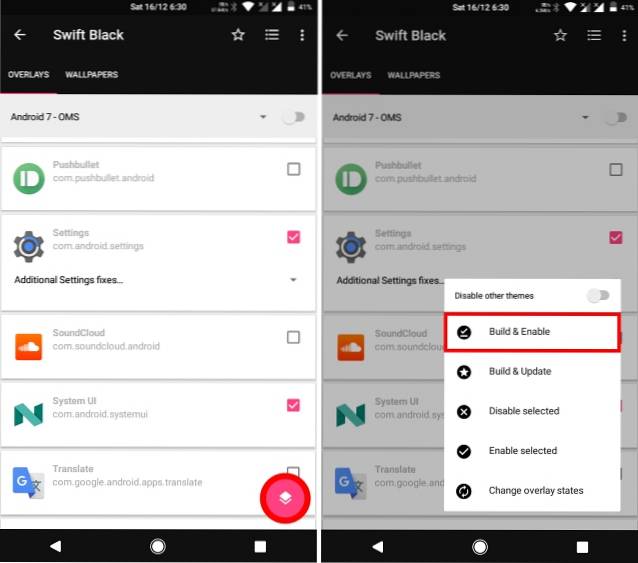
- I to wszystko. Twój Motyw czerwono-czarny oparty na Gwiezdnych wojnach powinien być teraz aktywny.

Bonus: Pasek nawigacyjny OnePlus 5T: Star Wars Edition
Chociaż nie jest to dostępne w OnePlus 5T: Star Wars Edition, jest to miły mały dodatek, który dobrze wyglądałby na pasku nawigacyjnym. Aby wyświetlić pasek nawigacji Star Wars na swoim urządzeniu, wykonaj poniższe czynności:
Uwaga: Poniższa metoda wymaga zainstalowania Substratum na urządzeniu. Możesz to zrobić, postępując zgodnie z naszym samouczkiem. Ponadto Twoje urządzenie musi mieć włączony pasek nawigacyjny. Możesz to zrobić, modyfikując plik build.prop, korzystając z naszego przewodnika tutaj. Ponadto, podczas gdy modyfikacja pliku build.prop zwykle wymaga uprawnień administratora, możesz to zrobić również bez uprawnień roota, korzystając z naszego samouczka.
- Ściągnij i zainstaluj Nawiguj po motywie (bezpłatnie) na urządzeniu z systemem Android
- Teraz, otwórz aplikację Substratum i dotknij motywu Nawiguj który właśnie zainstalowałeś.
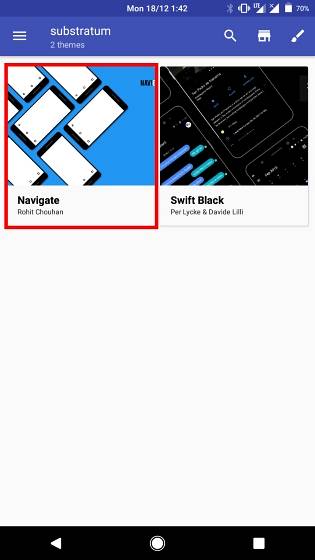
- Przewiń w dół do „Ikony paska stanu interfejsu systemu” Sekcja. Stuknij w menu rozwijane „Wybierz pasek nawigacyjny…” i Wybierz spośród starwars, starwars2 lub starwars3
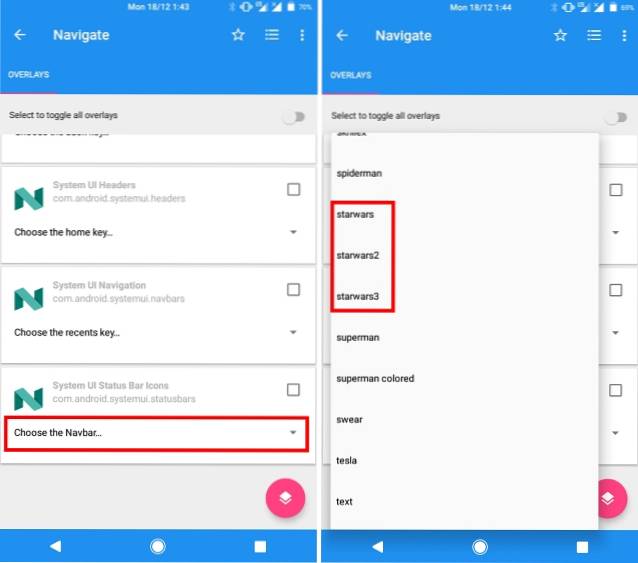
- Teraz, zaznacz pole wyboru obok „Ikony paska stanu interfejsu systemu”.
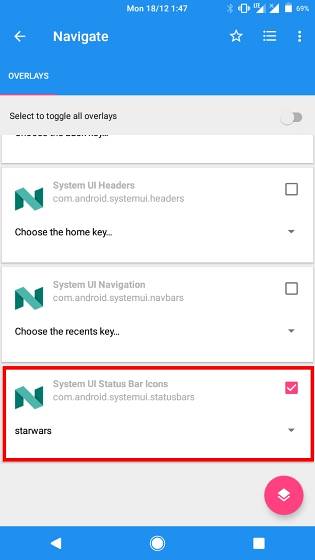
- Po tym tylko stuknij ikonę nakładki w prawym dolnym rogu i dotknij „Buduj i włączaj”.
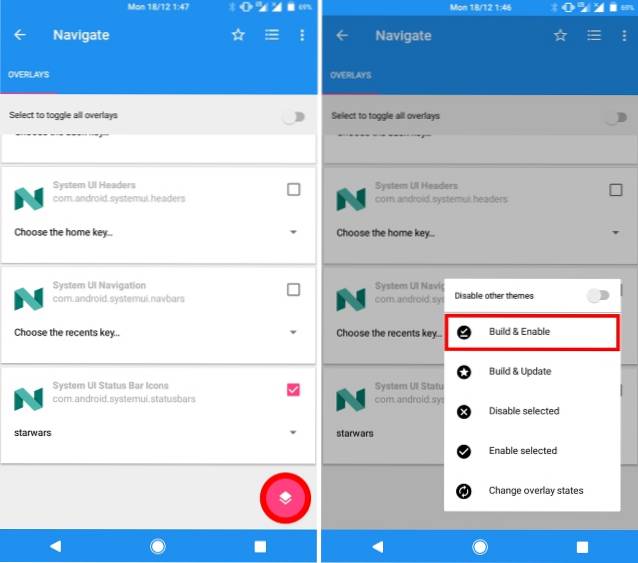
- I to wszystko. Twój motyw paska nawigacji Star Wars powinien być teraz aktywny. Zobacz poniżej, jak wyglądają trzy różne motywy Star Wars:
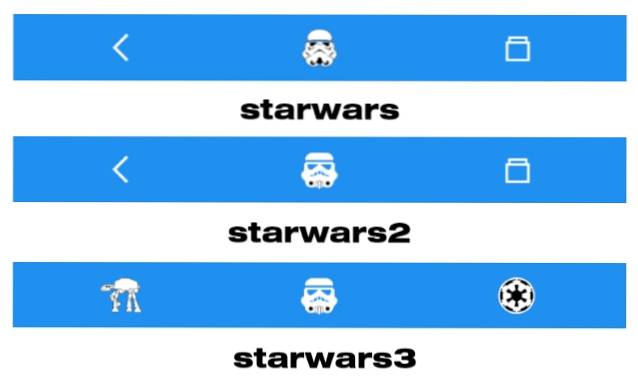
ZOBACZ TAKŻE: Recenzja OnePlus 5T: Dokładnie taki, jaki powinien być OnePlus 5
Pochwal się wyglądem OnePlus 5T: Star Wars Edition na urządzeniu z Androidem
OnePlus 5T z pewnością jest jednym z najpiękniejszych urządzeń roku i wiele należy docenić, jeśli chodzi o motyw Red / Black Star Wars tego urządzenia. Na szczęście, korzystając z powyższej metody, możesz również emulować ten sam wygląd na swoim urządzeniu. Szczególnie podoba mi się główny motyw wraz z paskiem nawigacyjnym Gwiezdnych Wojen. Ale co o tobie? Jaka jest twoja ulubiona część całego wyglądu Gwiezdnych Wojen? Daj nam znać w komentarzach poniżej.
 Gadgetshowto
Gadgetshowto



